Windows 8.1 padoms: pievienojiet Windows Defender konteksta izvēlnei
Windows Defender ir iebūvēts antivīruss unpretnoderīgas programmatūras drošības utilīta operētājsistēmā Windows 8.1, un iepriekšējām Windows versijām tā nav līdzīga. Tajā ir iekļauta mūsu iecienītākā Microsoft pretvīrusu utilīta Microsoft Security Essentials (MSE), kā arī ļaunprātīgas programmatūras noteikšana, kuru Windows 8 un jaunākās versijās tagad vienkārši sauc par Windows Defender.
Tas padara Windows Defender par pretvīrusu unļaunprātīgas programmatūras risinājums, kas ir pilnīgi bezmaksas un iebūvēts operētājsistēmā. Vīrusa definīcijas tiek regulāri atjauninātas fonā, un tas nodrošina reāllaika aizsardzību pret iebrucējiem.
Skenējiet atsevišķas mapes, izmantojot Windows Defender
Tātad, kamēr Windows Defender operētājsistēmā Windows 8.1 ir lieliska reāllaika aizsardzība pret vīrusiem un citām ļaunprātīgām programmatūrām, iespējams, vēlēsities vēlreiz pārbaudīt dažus savus diskus (šeit galvenokārt ienāk prātā noņemami diskdziņi) vai mapes.
Vispirms palaidiet Windows Defender no izvēlnes Sākt, un, kamēr jūs tur atrodaties, iespējams, vēlēsities ar peles labo pogu noklikšķināt uz tā un pievienot to uzdevumjoslai.

Cilnē Sākums atlasiet Pielāgots, pēc tam noklikšķiniet uz Skenēt tūlīt. Tas atvērs File Explorer, lai jūs varētu izvēlēties skenējamo disku vai mapi - noklikšķiniet uz Labi.
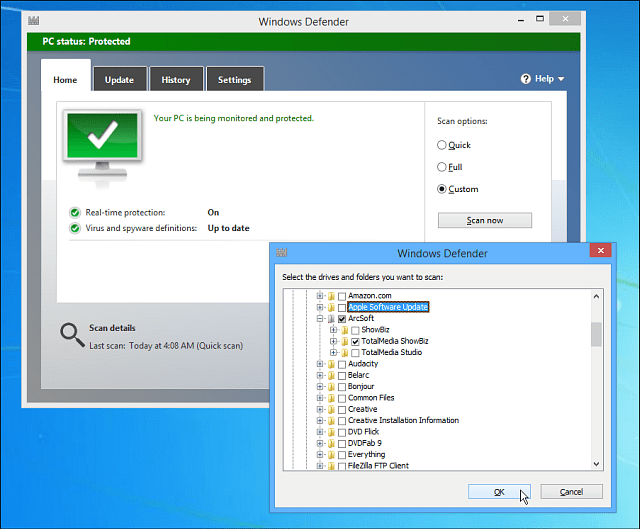
Lai gan nevar skenēt atsevišķus failus, izmantojotWindows Defender, tāpat kā jūs varat ar MSE, skenē visus failus, kas atrodas mapē. Ja vēlaties skenēt atsevišķu failu, pārbaudiet VirustTotal, kas skenē jūsu failu (līdz 65 MB) pret vairāk nekā 40 dažādām pretvīrusu programmām.
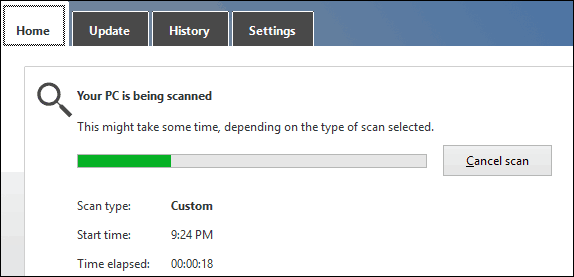
Pievienojiet Windows Defender konteksta izvēlnei
Ja vēlaties ātrāku piekļuvi Windows Defender,jūs varētu vēlēties to pievienot ar peles labo pogu noklikšķiniet uz konteksta izvēlnes. Tas ļauj ar peles labo pogu noklikšķināt uz mapes un izmantot Windows Defender, lai to ātri skenētu, lai noteiktu iespējamos draudus.
Atveriet reģistru un dodieties uz HKEY_CLASSES_ROOTFoldershell un izveidojiet apakšatslēgu ar nosaukumu: WindowsDefender
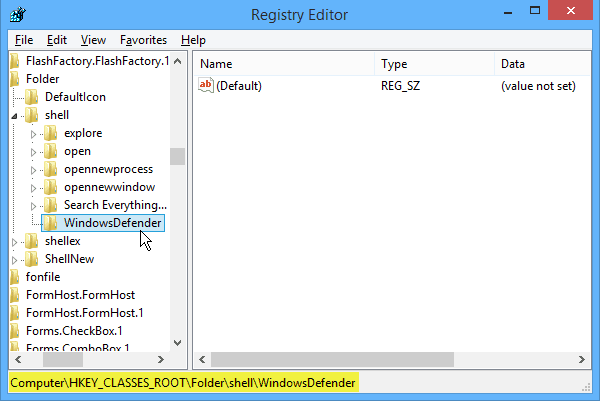
Nākamais noklikšķiniet uz tikko izveidotās WindowsDefender atslēgas un labajā rūtī izveidojiet jaunu virknes vērtību un nosauciet to Ikona un vērtības datu tipam: % ProgramFiles% \ Windows Defender \ EppManifest.dll
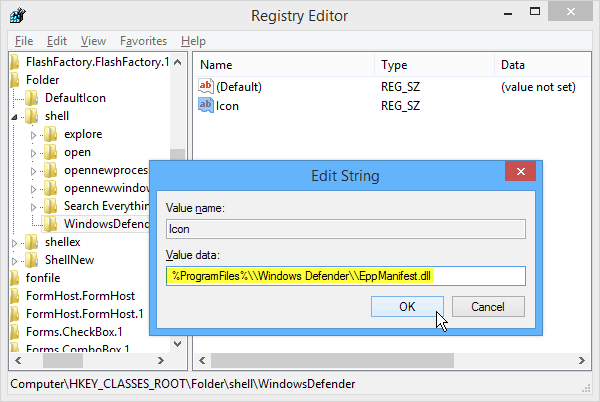
Pēc tam izveidojiet citu virknes vērtību un nosauciet to MUIVerbs un iestatiet vērtības datus uz Windows Defender skenēšana.

Visbeidzot, zem Windows Defender, kuru esat izveidojis iepriekš, jums ir jāizveido vēl viena jauna atslēga. Iestatiet noklusējuma virknes vērtību uz “C: Program FilesWindows DefenderMSASCui.exe” –QuickScan
Piezīme: Ja komandu kopējat un ielīmējat, noteikti laukā Vērtības dati mainiet pēdiņas (“), lai tās būtu tiešās pēdiņas, nevis viedās pēdiņas.

Noklikšķiniet uz Labi un aizveriet no reģistra redaktora. Un tas arī viss! Tagad, kad ar peles labo pogu noklikšķiniet uz mapes, jūs iegūsit iespēju to skenēt, izmantojot Windows Defender.
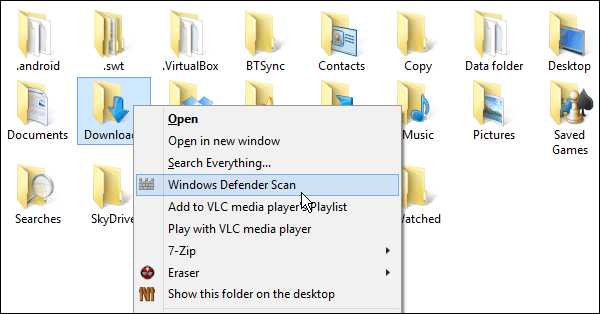










Atstājiet savu komentāru